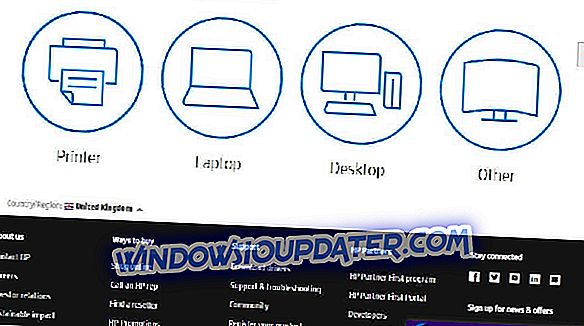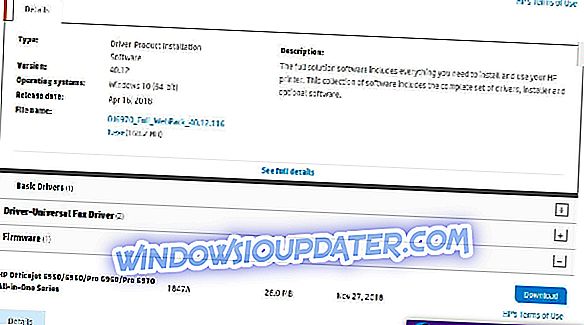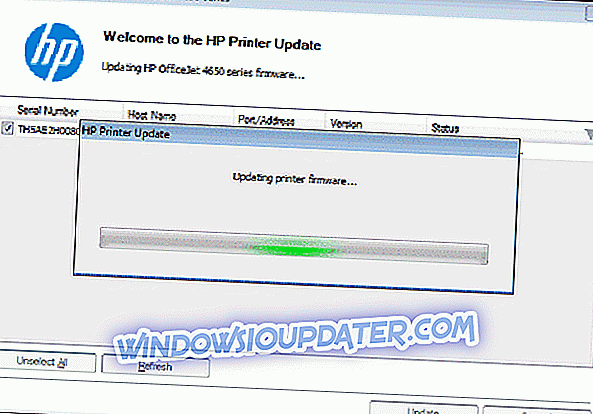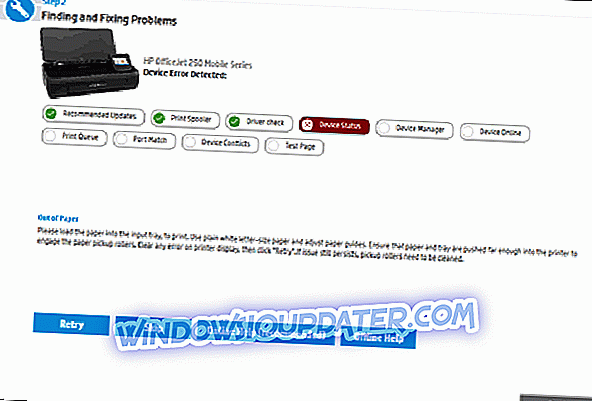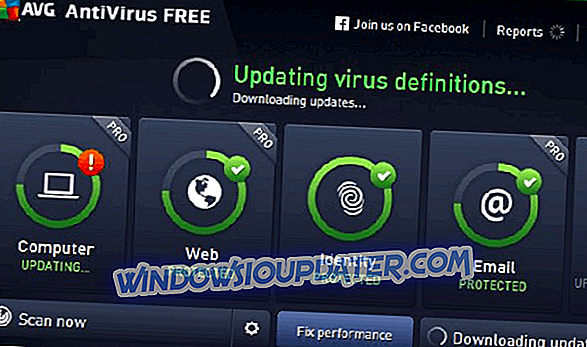Bei einigen HP-Druckern können Benutzer über das Internet angeschlossene Druckdienste nutzen. Einige HP-Druckerbenutzer haben jedoch angegeben, dass ein Fehler beim Verbindungsaufbau zum Server aufgetreten ist, wenn sie versuchen, E-Mails zu scannen.
Der Drucker stellt keine Verbindung zu Web Services her, wenn der Fehler auftritt. Dies sind einige Korrekturen, die möglicherweise das Problem beheben. Für einige Benutzer ist ein Fehler beim Verbindungsaufbau zum HP-Druckerfehler aufgetreten.
Was tun, wenn der HP Drucker keine Verbindung zum Server herstellt?
- Überprüfen Sie die Verbindung des Druckers
- Starten Sie den Drucker, den Router und den PC neu
- Aktivieren Sie Webdienste über die Webseite des Embedded Web Server des Druckers
- Passen Sie die DNS-Einstellungen für den HP Drucker an
- Aktualisieren Sie die HP Druckerfirmware
- Führen Sie den HP Print and Scan Doctor aus
1. Überprüfen Sie die Verbindung des Druckers

Stellen Sie zunächst sicher, dass der Drucker sicher mit HP Web Services verbunden ist. Beachten Sie, dass HP Drucker keine Verbindung zu Web Services herstellen können, wenn sie über ein USB-Kabel angeschlossen werden. Benutzer können den Verbindungsstatus des Druckers überprüfen, indem Sie ein WLAN-Netzwerk oder das Einstellungsmenü auf der LCD-Anzeige öffnen.
Dann sollten Benutzer ein konstantes, blaues, drahtloses Symbol sehen, das anzeigt, dass ein Drucker angeschlossen ist. Benutzer müssen den Drucker mit Web Services verbinden, wenn sie dieses Licht nicht sehen können.
2. Starten Sie den Drucker, den Router und den PC neu

- Durch einen Neustart des Routers, des Druckers und des PCs können Verbindungsprobleme gelöst werden. Schalten Sie zuerst den Router aus und trennen Sie ihn vom Computer.
- Schalten Sie dann den HP Drucker aus.
- Fahren Sie den Desktop oder Laptop herunter.
- Stecken Sie den Router wieder ein und schalten Sie ihn ein.
- Schalten Sie den Drucker wieder ein.
- Starten Sie dann den Desktop oder Laptop.
3. Aktivieren Sie Webdienste über die Webseite des Embedded Web Server des Druckers
Einige Benutzer müssen möglicherweise die Webdienste über die Seite "Eingebetteter Webserver" aktivieren, um das Problem zu beheben. Fehler beim Herstellen der Verbindung zum Serverfehler. Dazu müssen Benutzer zunächst eine Netzwerkkonfigurationsseite über ein Setup-, Netzwerkeinstellungen- oder WLAN- Menü auf der LCD-Anzeige ihres Druckers ausdrucken. Benutzer können in ihren Druckerhandbüchern nach Einzelheiten zum Drucken einer Netzwerkkonfigurationsseite suchen. Folgen Sie dann den nachstehenden Richtlinien, wenn Sie diese Seite gedruckt haben.
- Öffnen Sie einen Webbrowser in Windows.
- Geben Sie dann die URL für den Embedded Web Server ein, die auf der Netzwerkkonfigurationsseite in der URL-Leiste des Browsers aufgeführt ist. Diese URL hat die Form einer Zahl und könnte etwa wie folgt aussehen: //169.172.123.45.
- Klicken Sie dann auf der geöffneten EWS-Seite auf eine Registerkarte Web Services .
- Klicken Sie auf der Registerkarte Webdienste auf die Schaltfläche Weiter, Aktivieren oder Einschalten. Anschließend können Benutzer den Assistenten für Webdienste-Setup aufrufen.
4. Passen Sie die DNS-Einstellungen für den HP Drucker an
Einige Benutzer haben bestätigt, dass Server-Verbindungsfehler behoben wurden, indem sie den DNS-Server für den HP-Drucker in die 8.8.8.8- IP-Adresse von Google ändern .
Öffnen Sie dazu die Seite Embedded Web Server wie oben beschrieben. Klicken Sie dann links auf der Registerkarte Netzwerk auf WLAN . Wählen Sie die Registerkarte IPv4, geben Sie 8.8.8.8 als erste DNS dort ein und klicken Sie auf Übernehmen. Anschließend haben Benutzer den Drucker so konfiguriert, dass er anstelle des DNS-Servers des Routers den DNS von Google verwendet.
5. Aktualisieren Sie die HP Drucker-Firmware
- Firmware-Aktualisierungen für einige HP-Drucker können auch das Problem beheben. Fehler beim Verbindungsaufbau zum Server . Öffnen Sie zum Aktualisieren der HP Druckerfirmware diese Webseite des HP Customer Support.
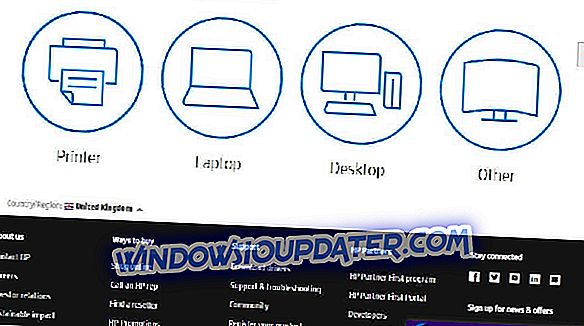
- Klicken Sie auf der Seite HP Customer Support auf Printer, um ein Suchfeld zu öffnen.
- Geben Sie Ihr HP-Druckermodell in das Suchfeld ein und klicken Sie auf die Schaltfläche Senden .
- Blättern Sie dann auf der Druckerseite zu Firmware und klicken Sie auf Firmware .
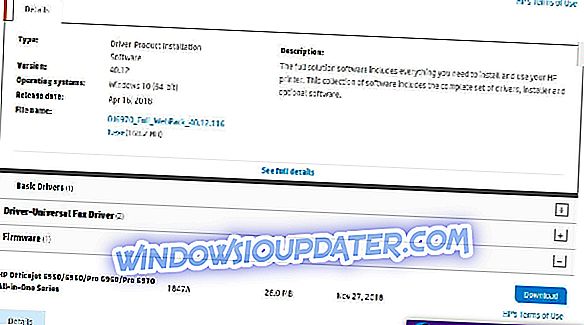
- Klicken Sie auf Download, um die Update-Druckerfirmware zu speichern.
- Klicken Sie dann auf die heruntergeladene Firmware-Datei, um das Fenster HP Printer Update zu öffnen. Beachten Sie, dass der Drucker beim Aktualisieren der Firmware eingeschaltet sein muss.
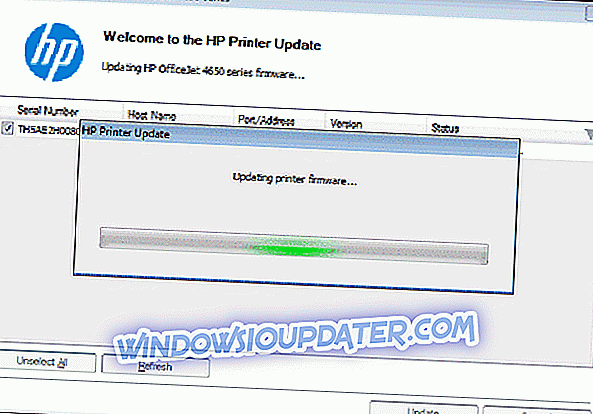
- Aktivieren Sie das Kontrollkästchen für die Seriennummer des HP Druckers.
- Klicken Sie dann auf die Schaltfläche Aktualisieren.
6. Führen Sie den HP Print and Scan Doctor aus
HP Print and Scan Doctor ist ein Dienstprogramm, mit dem Probleme bei der Verbindung von HP Druckern behoben werden können. Das könnte sich auch als hilfreich erweisen, um das Problem zu lösen. Es gab ein Problem beim Verbinden mit dem Serverfehler. Benutzer können den HP Print and Scan Doctor wie folgt ausführen.
- Klicken Sie auf der Seite HP Print and Scan Doctor auf Jetzt herunterladen, um die Software herunterzuladen.
- Klicken Sie dann auf HPPSdr.exe, um das Fenster HP Print and Scan Doctor zu öffnen.
- Klicken Sie auf Start und wählen Sie Ihren HP-Drucker aus.
- Klicken Sie auf die Schaltfläche Weiter .
- Wählen Sie " Scannen korrigieren" aus, wenn beim Scannen ein Fehler aufgetreten ist.

- Das Dienstprogramm behebt dann möglicherweise automatisch einige erkannte Probleme. Befolgen Sie jedoch die angegebenen Richtlinien, wenn weitere Problemlösungen zur Verfügung stehen.
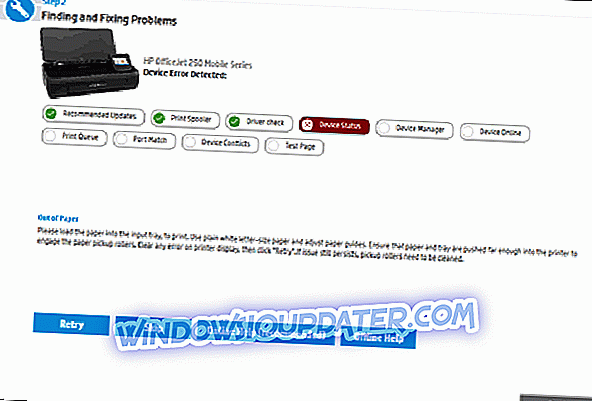
Bei einigen der oben aufgeführten Lösungen konnte der Fehler möglicherweise behoben werden. Es gab ein Problem beim Verbinden mit dem Serverfehler, sodass Benutzer die Web-Druckdienste von HP nutzen können. Für weitere Korrekturen können sich HP Benutzer beim HP Customer Support anmelden.
VERWANDTE ARTIKEL ZU ÜBERPRÜFEN:
- Was ist zu tun, wenn der HP Drucker unter Windows 10 nicht scannt?
- HP-Fehler 75: Schnelle Lösungen zum Beheben, wenn es erscheint
- Was ist zu tun, wenn der HP Drucker nicht schwarz druckt?